I venditori d'oggi vivono - o vorrebbero vivere - su LinkedIn. Ricercano prospect, partecipano a gruppi e mantengono i loro profili in uno stato perfetto, tutto per far bella figura con i potenziali clienti. Un'altra pratica comune dei venditori è quella di condividere messaggi con contatti, i cui contenuti sono, di solito, utili per chi legge.
Ma cosa succede se si dispone di un prezioso post sul blog o di un'intuizione particolarmente efficace da condividere con una persona specifica su LinkedIn? Come si invia loro un messaggio se si dispone di una connessione di 2 ° o 3 ° grado o se fanno parte di una rete esterna? E qual è il problema con InMail (una delle funzioni a pagamento che ti permette di inviare messaggi a contatti con i quali non sei in connessione)?
Scopri come inviare un messaggio a chiunque su LinkedIn con i pratici passaggi descritti di seguito.
Come inviare un messaggio su LinkedIn
1. Come inviare messaggi alle connessioni di 1° grado
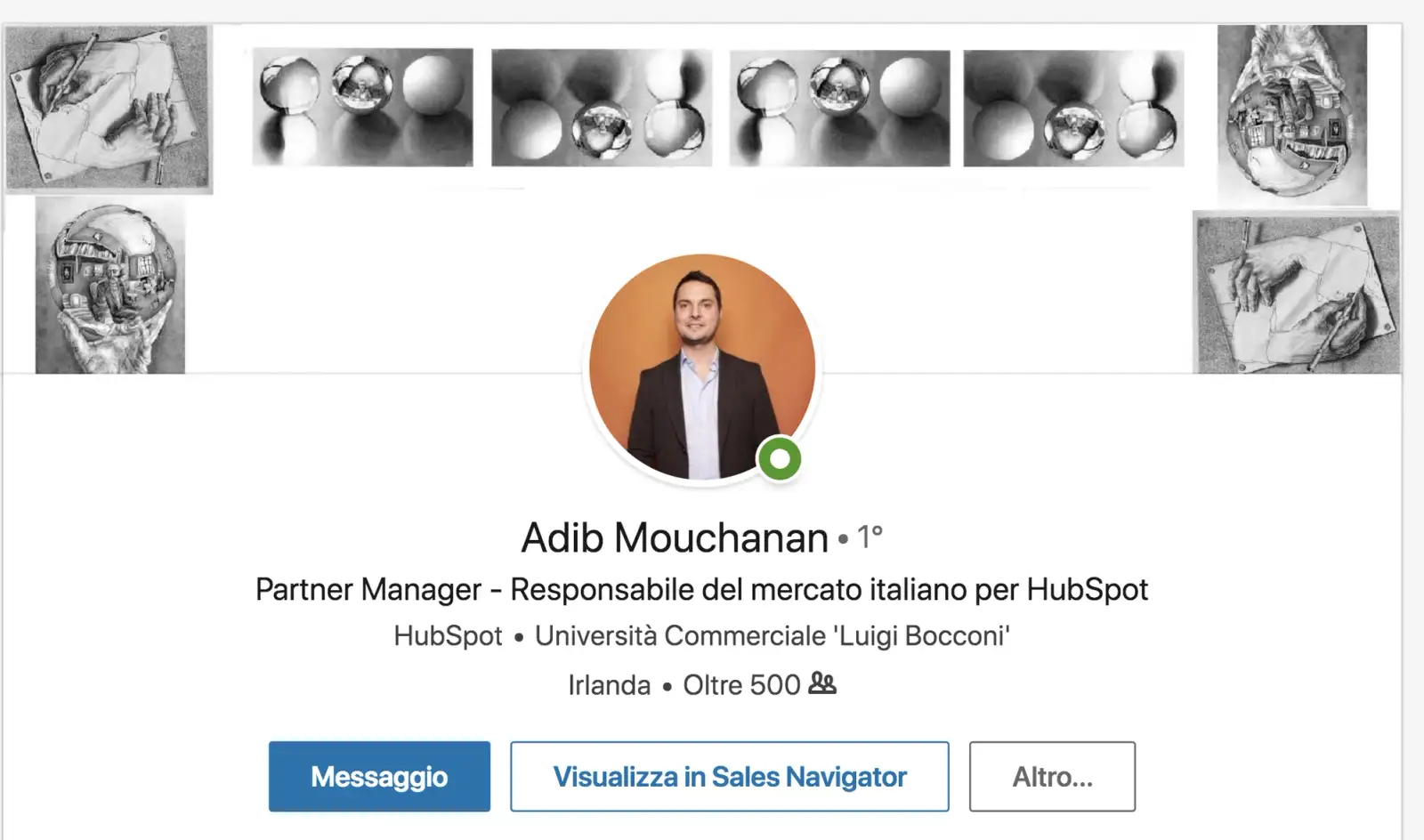
Passaggio 1: vai al profilo LinkedIn del tuo contatto
Passaggio 2: fai clic sul pulsante blu "Messaggio" nella parte superiore del loro profilo.
Passaggio 3: componi un messaggio e premi Invio per inoltrarlo
2. Come inviare messaggi alle connessioni di 2 ° grado
Una connessione di 2 ° grado su LinkedIn significa che entrambi i profili sono connessi direttamente ad una stessa persona. Ad esempio, se io e Brian non siamo collegati tra di noi ma siamo entrambi connessi ad Adib, io e Brian condividiamo una connessione di secondo grado. In questo caso, un "2°" appare nel profilo di ognuna delle due persone quando viene visualizzato dall'altro.
Se si dispone di LinkedIn InMail, è possibile inviare messaggi ai contatti di 2 ° grado senza essere effettivamente connessi. Basta aprire i loro profili e premere il pulsante "InMail" per comporre e inviare il messaggio.
Se non si dispone di InMail, e si desira inviare una messaggio ad una connessione di 2° grado, bisogna attenersi alla seguente procedura.
Passaggio 1: vai al profilo LinkedIn della persona alla quale vuoi inviare il messaggio
Passaggio 2: fai clic sul pulsante blu "Connetti" nella parte superiore del suo profilo.
Passaggio 3: componi un messaggio che spiega perché desideri connetterti con questa persona. Fai riferimento ad interessi condivisi, ad una connessione reciproca, o spiegagli quanto lo ammiri per il suo lavoro. Premi il pulsante "Invia invito" quando sei pronto per mandare la richiesta, ossia dopo aver compilato il messaggio adatto.
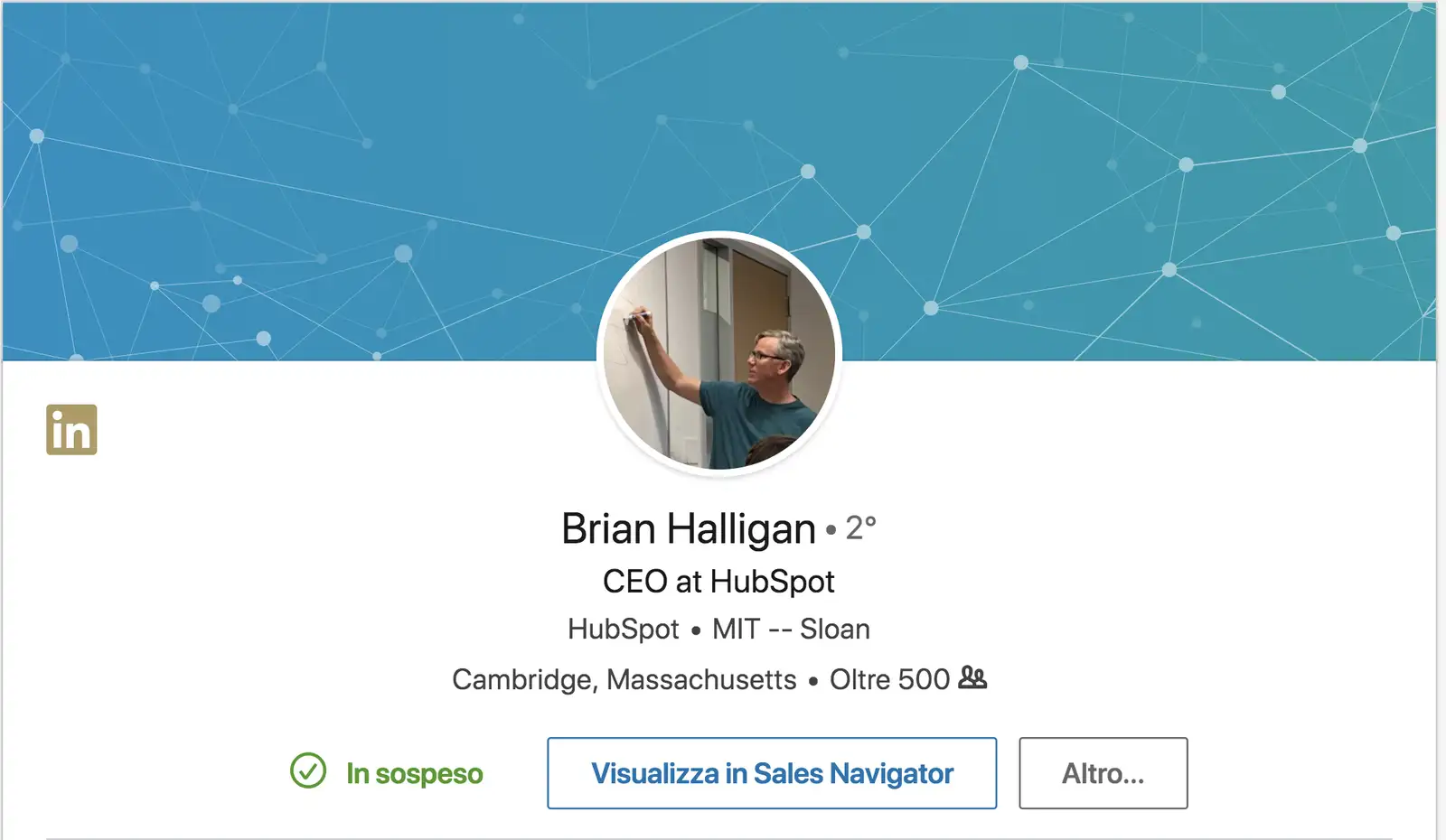
Passaggio 4: dopo che ha accettato l'invito, inviagli un messaggio seguendo i passaggi nella sezione superiore (Come inviare messaggi alle connessioni di 1° grado).
3. Come inviare messaggi alle connessioni di terzo grado
Passaggio 1: vai al profilo LinkedIn della persona alla quale vuoi mandare il messaggio.
Passaggio 2: verifica se vengono visualizzati il nome e il cognome.
Passaggio 3: se vengono visualizzati entrambi i nomi, è possibile visualizzare il pulsante blu "Connetti", che ti consente di inviare al destinatario scelto un invito. Una volta connesso, puoi comporre un messaggio seguendo i passaggi nella sezione uno di questo post.
Se viene visualizzata solo la prima lettera del cognome, non sarà possibile fare clic su "Connetti", ma potrebbe comunque essere possibile creare un contatto tramite InMail (previo l'acquisto dei servizi di LinkedIn).
4. Come inviare messaggi ai membri del gruppo LinkedIn di cui fai parte
Passaggio 1: visita il gruppo di cui tu e la tua connessione siete parte.
Passaggio 2: fai clic sull'elenco "membri" che trovi nella home page del gruppo e cerca la connessione desiderata.
Passaggio 3: fai clic sul pulsante "Messaggio" accanto al nome della connessione.
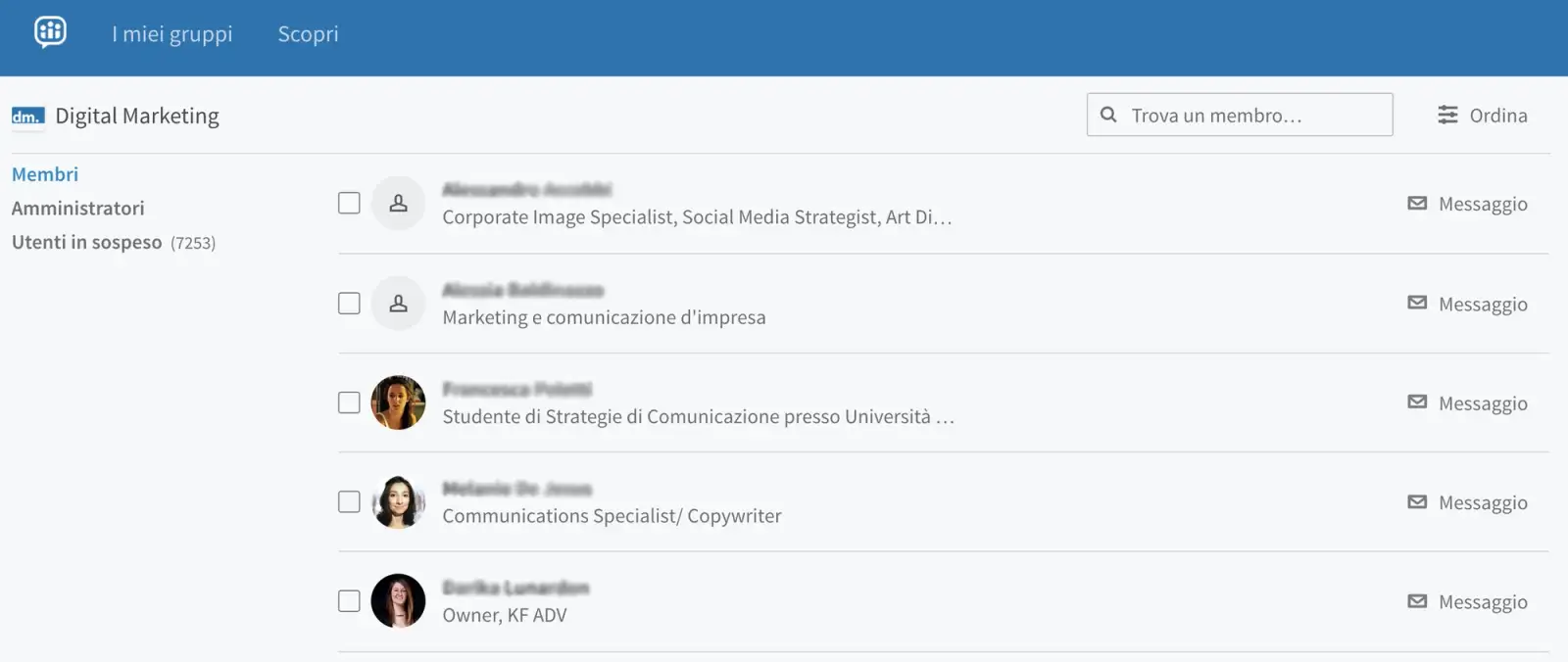
Passaggio 4: Componi e invia un messaggio alla tua connessione senza mai lasciare il gruppo: non è richiesto InMail.
Cos'è InMail
InMail è un servizio disponibile per gli utenti di LinkedIn che possiedono un account Premium. InMail ti consente di inviare messaggi direttamente ad altri membri di LinkedIn, anche se non sei connesso con loro. I crediti InMail vengono assegnati in base al tipo di abbonamento Premium, tuttavia, anche InMail non ti permette di inviare messaggi a tutti i membri di LinkedIn...
5. Come inviare messaggi a connessioni esterne alla tua rete
Passaggio 1: visita il profilo LinkedIn del contatto a cui vuoi mandare un messaggio.
Passaggio 2: non sarà possibile inviare un messaggio tramite InMail alle connessioni fuori rete, quindi è necessario fare clic sul pulsante blu "Connetti".
Passaggio 3: una volta connesso, segui i passaggi nella sezione uno di questo post per inviare un messaggio.
Ricorda: LinkedIn è una risorsa preziosa per i venditori che desiderano identificare e connettersi con potenziali clienti.
Utilizza questi suggerimenti per ottenere il massimo dal tuo account.
Condividi il post
Alcune informazioni sull'autore

Giovanni Fracasso
COO e CMO @ICT Sviluppo
